6 einfache Möglichkeiten, gelöschte und verlorene Daten von jedem vivo-Smartphone wiederherzustellen, egal mit oder ohne Backup.
Dies ist ein Artikel darüber, wie Sie gelöschte und verlorene Daten auf einem vivo-Smartphone wiederherstellen können. Dieser Artikel ist in zwei Teile gegliedert: Im ersten Teil geht es um die Lösung zur Wiederherstellung von Vivo-Daten und im zweiten Teil um die Methode zur Sicherung von Vivo-Daten.

vivo ist ein globales Unternehmen für mobile Internet-Smart-Terminals, das sich der Entwicklung von Smartphone-Produkten für Verbraucher mit ultimativer Fotografie, unterhaltsamen Spielen und Hi-Fi-Musik widmet. Es handelt sich um eine Mobiltelefonmarke, die sich auf den Bereich Smartphones konzentriert. Vivo verfolgt lustige, energiegeladene, junge und modische Gruppen, um intelligente Produkte mit hervorragendem Aussehen, professioneller Klangqualität, ultimativer Bildgebung und angenehmem Erlebnis zu entwickeln, und wird es wagen, das Ultimative zu verfolgen und weiterhin Überraschungen zu schaffen. Als festes Streben nach vivo. Seine Typen sind hauptsächlich NEX-, X-, Y-, xplay-, u-, s-, v-, z-, iQOO-Serien und so weiter.
Die meisten Android-Geräte folgen einem Standard-Datenwiederherstellungsprozess, aber Vivo verfolgt einen eigenen Ansatz, vor allem dank seines Vivo Cloud-Dienstes. Mit diesem Cloud-Dienst können Benutzer ihre Daten sichern und bei Bedarf wiederherstellen. In diesem Artikel erklären wir, wie Sie Daten von Vivo-Mobilgeräten wiederherstellen, unabhängig davon, ob Sie über ein Backup verfügen oder nicht. Unser Leitfaden hilft Ihnen dabei, diesen Prozess reibungslos zu steuern und sicherzustellen, dass Sie Ihre Daten problemlos abrufen können.
Teil 1 Lösungen für die vivo-Datenwiederherstellung
- Methode 1: Daten von Google Drive auf dem vivo-Smartphone wiederherstellen
- Methode 2: Gelöschte Kontakte und SMS aus Vivo Cloud wiederherstellen
- Methode 3: Daten vom vivo-Smartphone ohne Backup wiederherstellen (empfohlen)
- Methode 4: Daten vom Backup auf dem vivo-Smartphone wiederherstellen
- Methode 5: Wiederherstellen des Backups auf dem vivo-Smartphone über Mobile Transfer
- Methode 6: Daten vom vorherigen Telefon auf dem vivo-Smartphone wiederherstellen
Teil 2 Lösung für die Vivo-Datensicherung
- Methode 1: Sichern Sie Kontakte/SMS/Weblesezeichen/Notizen/Blacklist in vivoCloud
- Methode 2: Daten vom vivo-Smartphone auf dem Computer sichern
Methode 1: Wiederherstellen von Daten von Google Drive auf dem vivo-Smartphone
Wenn Sie jemals Google Cloud zum Sichern Ihrer vivo-Smartphone-Daten verwendet haben, können Sie die folgenden Methoden ausprobieren, um sie auf Ihrem vivo-Smartphone wiederherzustellen. Zunächst müssen Sie sicherstellen, dass Sie die Daten Ihres vivo-Smartphones gesichert haben. Wenn Sie noch kein Backup haben, besuchen Sie die Google Cloud-Website, erstellen Sie ein Konto und laden Sie dann die Backup-App herunter und installieren Sie sie.
Schritt 1: Entsperren Sie Ihr vivo-Telefon, öffnen Sie „Einstellungen > Konten“, klicken Sie auf „Konto hinzufügen“ und melden Sie sich bei dem Google-Konto an, das zum Sichern Ihrer Telefondaten verwendet wird.
Schritt 2: Folgen Sie den Anweisungen auf dem Bildschirm und wählen Sie dann das benötigte Sicherungsgerät auf der Anzeige „Sicherungsgerät“ aus.
Schritt 3 : Wenn Sie alles aus Google Cloud Backup wiederherstellen möchten, klicken Sie bitte auf „Wiederherstellen“ und dann auf „Alle wiederherstellen“. Andernfalls klicken Sie bitte auf das „Pfeil“-Symbol neben „Alle wiederherstellen“ und führen Sie die Wiederherstellung selektiv durch.
Methode 2 Gelöschte Kontakte und SMS aus Vivo Cloud wiederherstellen
Der Vivo Cloud-Dienst wurde von vivo speziell für seine Benutzer entwickelt, der zur Dateisicherung, Datensynchronisierung und Mobiltelefonsuche verwendet wird. Sie können wichtige Daten wie Kontakte, Textnachrichten, Fotos, Videos, Musik usw. online verwalten und anschließend Ihr Telefon online finden und sperren. Wenn Sie Kontakte und Textnachrichten mit der vivo Cloud synchronisiert haben, können Sie diese problemlos auf dem vivo Smartphone wiederherstellen.
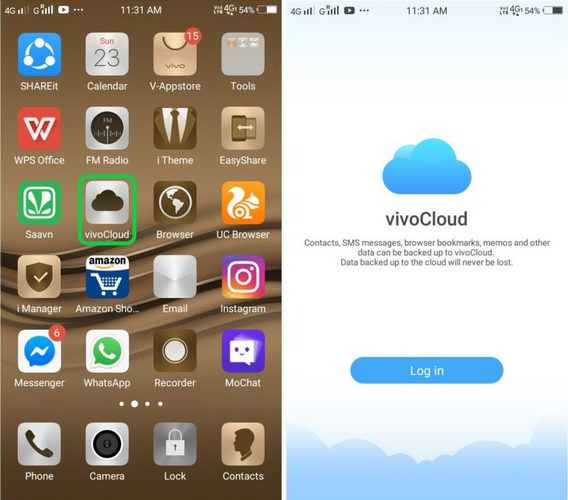
Tipps: Diese Methode gilt nur für Benutzer von vivo-Mobiltelefonen. Diese Methode kann nur verwendet werden, wenn die Daten mit vivoCloud gesichert wurden.
Schritt 1: Entsperren Sie Ihr vivo-Smartphone und tippen Sie dann auf dem Telefonbildschirm auf die Anwendung „Einstellungen“.
Schritt 2: Wischen Sie nach unten, um „vivoCloud“ zu finden und darauf zu klicken.
Schritt 3: Jetzt können Sie Ihr vivo-Konto und Sicherungsdateitypen wie Kontakte, SMS, Web-Lesezeichen, Notizen, Blacklists usw. anzeigen. Klicken Sie bitte auf „Kontakte“ bzw. „SMS“ und dann auf „Wiederherstellen“, um Kontakte wiederherzustellen und SMS an Ihr vivo-Smartphone.
Wenn Sie keine Backups haben und keine Möglichkeit haben, mit verlorenen oder versehentlich gelöschten wichtigen Daten auf Ihrem vivo-Telefon umzugehen, ist die Android-Datenwiederherstellungssoftware die beste Wahl.
Android Data Recovery wurde für die Datenwiederherstellung entwickelt. Im Vergleich zu anderen Daten von Drittanbietern bietet es folgende Vorteile. Erstens können viele Arten von Daten wie Kontakte, Anrufprotokolle, Textnachrichten, Audio, WhatsApp-Nachrichten, Videos, Fotos, Dokumente usw. wiederhergestellt werden. Zweitens ist die Kompatibilität sehr stark, solange es sich um ein Android-Handy handelt, nicht nur für vivo. Drittens verfügt es über eine hohe Sicherheit, die den Benutzern Sicherheit gibt. Es gibt weder Ihre Informationen preis, noch beschädigt es Ihre Daten. Als nächstes werde ich die Verwendung im Detail vorstellen. Wenn Sie keine Sicherungsdatei erhalten, befolgen Sie bitte Methode 3. Wenn Sie Android Data Recovery zum Sichern Ihrer vivo-Telefondaten verwendet haben, befolgen Sie bitte Methode 4.
Methode 3 Daten vom vivo-Smartphone ohne Backup wiederherstellen
Schritt 1: Laden Sie zunächst das Programm herunter, installieren Sie es und führen Sie es auf Ihrem Computer aus. Überprüfen Sie nach dem Aufrufen des Programms bitte die Schaltfläche „Android Data Recovery“ auf der Hauptoberfläche. Anschließend verbinden Sie das vivo-Smartphone mit einem USB-Kabel mit Ihrem Computer. Unmittelbar danach erschien der Verbindungsfortschrittsbalken auf der Hauptoberfläche.

Schritt 2: Nachdem Sie das Programm vollständig aufgerufen haben, wird Ihre Android-Version automatisch erkannt. Sie müssen das USB-Debugging gemäß den vom Programm bereitgestellten Schritten aktivieren und dann auf „OK“ klicken.

Schritt 3: Nun erscheint die Liste der wiederherstellbaren Daten auf der Hauptoberfläche. Markieren Sie die Art der Daten, die Sie wiederherstellen möchten, und klicken Sie nach der Bestätigung auf „Weiter“. Dann scannt das Programm Ihr Telefon.

Hinweis: Hier benötigt das Programm die Erlaubnis, nach gelöschten und verlorenen Daten zu suchen. Wenn Ihr Gerät ein Fenster öffnet, denken Sie daran, auf „Zulassen“ des Geräts zu klicken, um sicherzustellen, dass die Anfrage gespeichert wird. Wenn Ihr Gerät kein solches Fenster öffnet, klicken Sie bitte auf „Wiederholen“, um es erneut zu versuchen.

Schritt 4: Nachdem der Scan erfolgreich war, zeigt die Hauptoberfläche die Art der Daten an, die wiederhergestellt werden können. Warten Sie, bis Sie eine Vorschau anzeigen und den Datentyp bestätigen, und klicken Sie dann auf „Wiederherstellen“. Alle für die Wiederherstellung erforderlichen Daten werden auf Ihrem Computer gespeichert. Bitte haben Sie etwas Geduld, die für die Wiederherstellung erforderliche Zeit ist direkt proportional zur Menge der wiederhergestellten Daten.

Methode 4: Wiederherstellen von Daten aus dem Backup auf dem vivo-Smartphone
Wenn Sie jemals Android Data Recovery zum Sichern Ihrer vivo-Telefondaten verwendet haben, sind die Schritte einfacher und effizienter als bei der ersten Methode.
Schritt 1: Führen Sie das Programm auf Ihrem Computer aus und klicken Sie dann auf „Android Data Backup & Restore“.

Schritt 2: Verbinden Sie das vivo-Smartphone über ein USB-Kabel mit dem Computer.
Schritt 3: Jetzt erscheinen die Optionen „Gerätedatenwiederherstellung“ und „Ein-Klick-Wiederherstellung“ auf der Hauptoberfläche, Sie können eine davon auswählen.

Schritt 4: Wählen Sie nun bitte das benötigte Backup aus der Backup-Liste aus und klicken Sie dann auf „Start“, um eine Vorschau der Daten des ausgewählten Backups anzuzeigen und diese auf Ihrem vivo-Smartphone wiederherzustellen.

Methode 5: Wiederherstellen des Backups auf dem vivo-Smartphone über Mobile Transfer
Mobile Transfer , auch bekannt als Phone-to-Phone Transfer, ist heute eine sehr beliebte Datenübertragungs- und Verwaltungssoftware. Auch das Feedback der Nutzer ist sehr beeindruckend. Im Vergleich zu anderer Datenübertragungssoftware bietet es die folgenden Vorteile. Erstens ist die Bedienung sehr einfach und schnell. Befolgen Sie einfach die einzelnen Schritte. Zweitens ist es hochkompatibel, nicht nur kompatibel mit vivo, OPPO, Honor, Huawei, Xiaomi und anderen Android-Telefonen, sondern auch kompatibel mit allen iPhone-Versionen. Drittens kann es mehrere Arten von Daten übertragen, darunter Kontakte, Textnachrichten, Anrufprotokolle, Fotos, Videos, Audios, Musik, Anwendungen usw. Nicht zuletzt verfügt es über einen hohen Sicherheitsfaktor und Ihre Informationen werden weder verloren gehen noch Ihr Mobiltelefon kann bei der Datenübertragung nicht beschädigt werden. Obwohl es der Hauptübertragungsaspekt ist, eignet es sich dennoch sehr gut für die Datensicherung. Wenn Sie diese Software zum Sichern Ihrer vivo-Telefondaten verwendet haben, können Sie diese Methode verwenden.
Schritt 1: Führen Sie die Software aus, klicken Sie dann auf den Modus „Aus Backups wiederherstellen“ und klicken Sie dann in allen Elementen auf „MobileTrans“.

Hinweis: Voraussetzung für die Auswahl von „MobileTrans“ ist, dass Sie diese Mobile Transfer-Software zum Sichern der Daten auf dem vivo-Smartphone verwendet haben. Natürlich unterstützt das Programm auch andere Backup-Dateien, wie Kies-Backup, iCloud-Backup, iTunes-Backup usw. Wenn Sie über irgendeine Art von Backup-Datei verfügen, können Sie diese auch auswählen.

Schritt 2: Bitte wählen Sie eine Sicherungsdatei entsprechend Ihren Anforderungen aus und verbinden Sie dann das vivo-Smartphone über ein USB-Kabel mit dem Computer.

Schritt 3: Nachdem der Computer Ihr Gerät erkannt hat, wählen Sie den gewünschten Dateityp aus und klicken Sie dann auf „Übertragung starten“, um die Synchronisierung mit Ihrem vivo-Smartphone durchzuführen. An diesem Punkt können Sie den Übertragungsfortschrittsbalken auf der Benutzeroberfläche sehen. Bitte haben Sie etwas Geduld.
Methode 6 Daten vom vorherigen Telefon auf dem vivo-Smartphone wiederherstellen (mit EasyShare)
Die EasyShare-App ist eine von vivo eingeführte Dateiübertragungssoftware für Mobiltelefone, die Zero-Traffic unterstützt, um die Datenmigration schnell abzuschließen. Wenn die oben genannten Methoden die gewünschten Daten nicht wiederherstellen können und das zuvor verwendete Mobiltelefon die benötigten Daten speichert, können Sie diese Methode verwenden, um die Daten auf das vivo-Telefon zu übertragen.
Schritt 1: Laden Sie die EasyShare-App herunter, installieren Sie sie und führen Sie sie auf beiden Telefonen aus. Tippen Sie dann unten auf dem Telefonbildschirm auf „Ersetzen“.

Schritt 2: Tippen Sie in der EasyShare-App Ihres alten Telefons auf „Altes Telefon“ und in der EasyShare-App Ihres neuen Telefons auf „Neues Telefon“.

Schritt 3: Wie Sie sehen, befindet sich auf Ihrem alten Telefon eine QR-Code-Anzeige. Verwenden Sie Ihr vivo-Telefon, um diesen QR-Code zu scannen, um eine Verbindung zwischen Ihren Telefonen herzustellen.

Schritt 4: Nach erfolgreicher Verbindung werden alle Daten aufgelistet, die vom alten Telefon mit dem neuen Telefon synchronisiert werden können. Wählen Sie alles oder alles aus, was Sie benötigen, und klicken Sie auf die Schaltfläche „Gerätewechsel starten“, um die Übertragung der ausgewählten Daten auf Ihr vivo-Telefon zu starten.

Warten Sie, bis die Übertragung abgeschlossen ist, und drücken Sie auf beiden Telefonen auf „Fertig“.
Methode 1: Sichern Sie Kontakte/SMS/Weblesezeichen/Notizen/Blacklist in vivoCloud
Dies ist eine einfache Methode. Sie müssen lediglich eine Verbindung zu Ihrem WLAN herstellen, um Ihr OPPO-Telefon zu sichern. Auf diese Weise können Sie Ihre Telefondaten jederzeit und überall schützen und eine schnelle Wiederherstellung gewährleisten, wenn etwas schief geht. Unabhängig davon, für welche Methode Sie sich entscheiden, befolgen Sie einfach die Anweisungen, um den Sicherungsvorgang abzuschließen. Dies beinhaltet normalerweise das Hochladen Ihrer Telefondaten auf einen Backup-Server oder Computer und deren Wiederherstellung bei Bedarf. Der Sicherungsvorgang kann je nach Telefonmodell und Sicherungsserver variieren, umfasst jedoch normalerweise ein paar einfache Schritte.
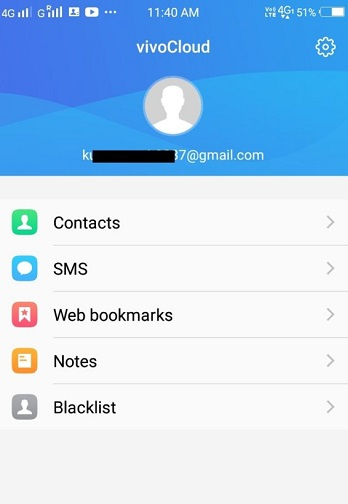
Schritt 1: Verbinden Sie zunächst Ihr vivo-Smartphone mit einem stabilen WLAN-Netzwerk.
Schritt 2: Klicken Sie dann auf dem Telefonbildschirm auf die Anwendung „Einstellungen“, wischen Sie nach unten, um „vivoCloud“ zu finden, und klicken Sie darauf.
Schritt 3: Wählen Sie nach dem Aufrufen der vivo Cloud die Daten aus, die Sie sichern möchten, z. B. Kontakte, SMS, Web-Lesezeichen, Notizen, Blacklists usw.
Schritt 4: Klicken Sie auf „Sichern“, um die Telefondaten in der vivo Cloud zu sichern. Und dieser Prozess verbraucht keine Daten.
Zusammenfassend lässt sich sagen, dass die Verbindung mit WLAN und die Verwendung dieser einfachen Methode zum Sichern Ihres OPPO-Telefons die Wiederherstellung Ihrer Daten bei Problemen erleichtert. Ob Sie zu Hause oder unterwegs sind, Sie können Ihre Daten jederzeit und überall sichern, um sicherzustellen, dass Ihre Telefondaten nicht verloren gehen.
Methode 2 Sichern Sie Daten vom vivo-Smartphone auf dem Computer mit Android Data Backup & Restore
Schritt 1: Führen Sie Android Data Recovery aus und wählen Sie dann auf der Hauptoberfläche „Android Data Backup & Restore“ aus.

Schritt 2: Verbinden Sie das vivo-Smartphone über ein USB-Kabel mit dem Computer.

Schritt 3: Nach erfolgreicher Verbindung mit dem vivo-Smartphone können Sie die Option „Gerätedatensicherung“ oder „One-Click-Sicherung“ auswählen, um Dateien zu sichern.

Klicken Sie nach Abschluss aller Schritte auf die Schaltfläche „Start“, um den Datenexport vom vivo-Smartphone auf den Computer zu starten.
Abschluss
Wenn Sie versehentlich Videos und andere Daten von Ihrem Vivo-Mobilgerät gelöscht haben, besteht kein Grund zur Panik. Wenn Sie über ein Backup verfügen, ist die Wiederherstellung dieser Dateien ein unkomplizierter Vorgang. Auch wenn kein Backup vorhanden ist, können Sie Syncrestore Android Data Recovery verwenden, um diese Dateien in ihrem vorgelöschten Zustand wiederherzustellen. Das Wichtigste, was Sie beachten sollten, ist, keine neuen Dateien zu Ihrem Gerät hinzuzufügen, bevor Sie die gelöschten wiederhergestellt haben, da diese dadurch überschrieben und zu einem dauerhaften Verlust führen könnten. Um Datenverlust zu verhindern, empfiehlt es sich, Ihre Dateien vor dem Löschen zu sichern.





